登录
- 微信登录
- 手机号登录
微信扫码关注“汇帮科技”快速登录
Loading...
点击刷新
请在微信【汇帮科技】内点击授权
300秒后二维码将过期
二维码已过期,点击刷新获取新二维码
登录
登录
其他登录方式
修改日期:2025-11-06 14:00
在数字化信息飞速发展的今天,图片作为信息传递的重要载体,其版权保护与品牌标识日益受到重视。无论是个人创作者还是企业团队,都面临着如何高效、安全地为大量图片添加水印的挑战。手动逐张处理不仅耗时耗力,还容易因操作不一致影响整体专业度。为此,掌握多种图片批量添加水印的方法,不仅能显著提升工作效率,还能在多样化的应用场景中灵活应对。本指南将从不同用户群体的实际需求出发,系统介绍几种主流的水印添加方式,涵盖在线工具、专业软件及自动化脚本,助您在保障图片版权的同时,优化工作流程。

在线水印工具因其便捷性与跨平台支持,成为许多非技术用户的首选。Watermarquee作为一款广受好评的在线服务,特别适合处理临时或小批量的图片任务,无需安装任何软件即可完成操作。
操作步骤:
步骤一:通过浏览器访问Watermarquee的官方页面,建议优先选择采用安全协议的网站,以保障数据传输过程中的隐私。
步骤二:点击上传区域,选中需要添加水印的图片文件。该工具通常支持多选或拖拽上传,可一次性导入数十张图片。
步骤三:在编辑界面中,根据需求选择文字水印或图片水印。如使用文字,可自定义字体、颜色与透明度;若使用Logo水印,则需上传图片文件并调整尺寸。
步骤四:在批量设置中统一水印位置与样式,例如将所有水印固定于右下角,并预览效果以确保一致性。
步骤五:确认无误后启动处理,待系统生成压缩包后下载至本地,即可获得全部带水印的图片。
优势与局限:在线工具的最大优点在于即开即用,尤其适合移动办公或紧急任务。然而,免费版本可能存在数量或尺寸限制,且需稳定的网络环境。此外,上传涉及隐私的图片时,务必确认服务商的隐私政策,避免数据泄露风险。
扩展说明:在线工具多基于云计算架构,在高并发场景下可能受服务器性能影响。建议用户在处理前压缩原图,以提升上传与处理速度。对于企业用户,部分工具提供付费套餐,支持更高批量与安全加密,适合日常品牌宣传使用。
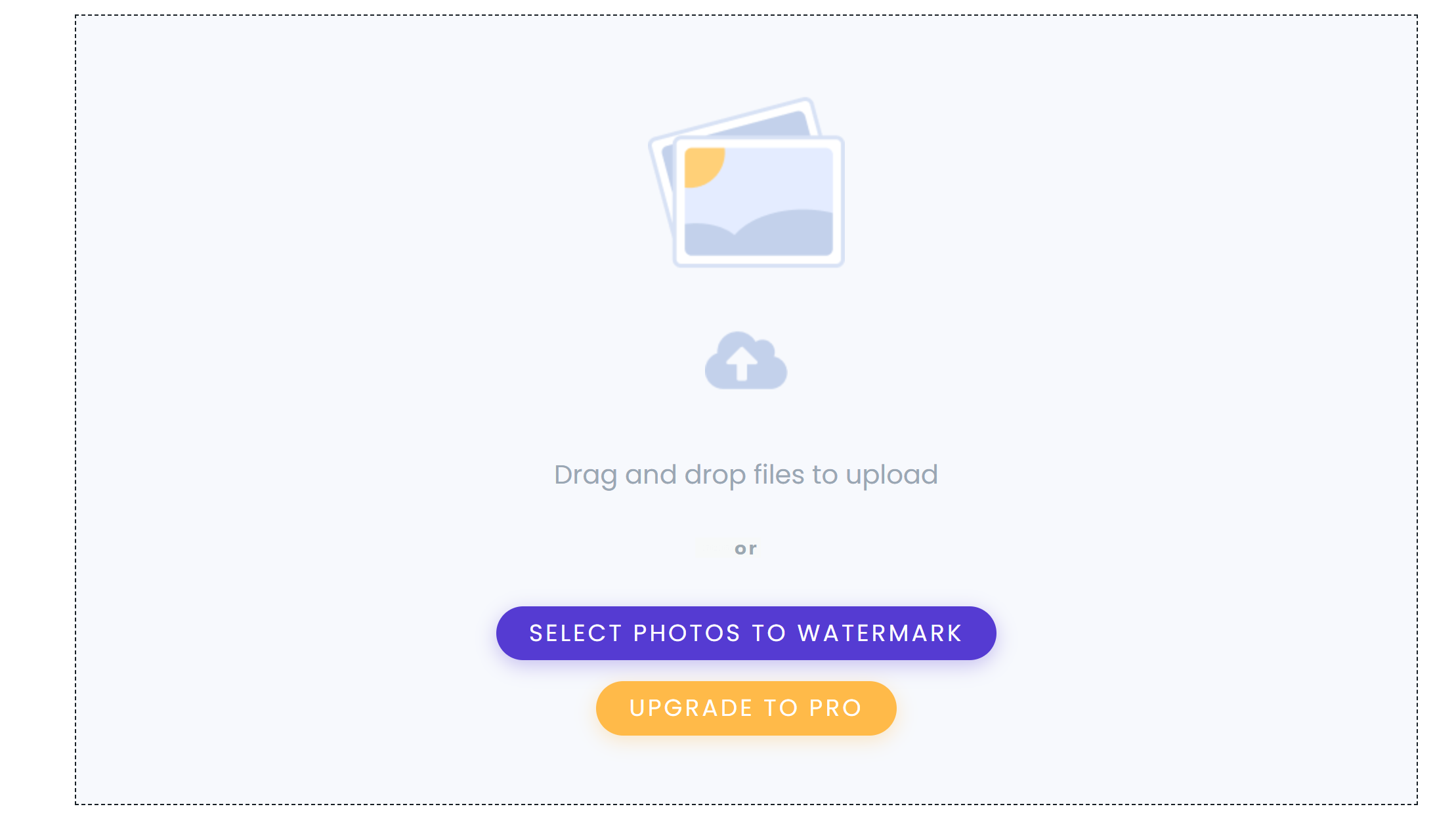
对于注重数据安全或网络条件不稳定的用户,本地软件如汇帮图片处理器提供了可靠的替代方案。该工具专为批量图片处理设计,界面简洁,适合初学者快速上手。
操作步骤:
步骤一:启动软件后,在功能导航区选择“图片加水印”模块,进入专属编辑界面。

步骤二:通过“添加文件”或直接拖拽的方式导入待处理图片,支持常见格式如JPG、PNG等。
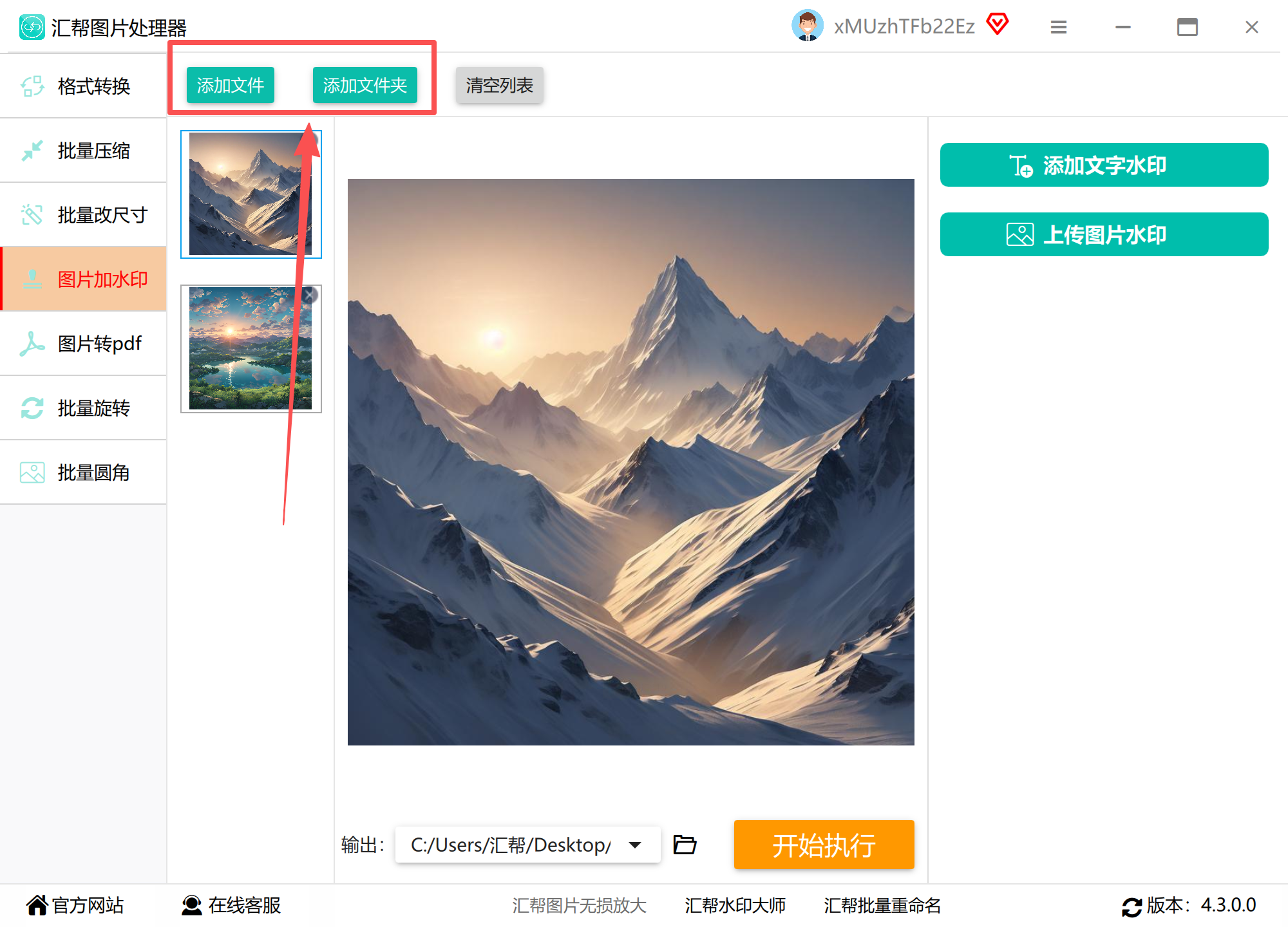
步骤三:根据水印类型选择文字或图片模式。文字水印允许输入自定义内容并调整字体属性;图片水印则需上传Logo文件并设置混合模式。
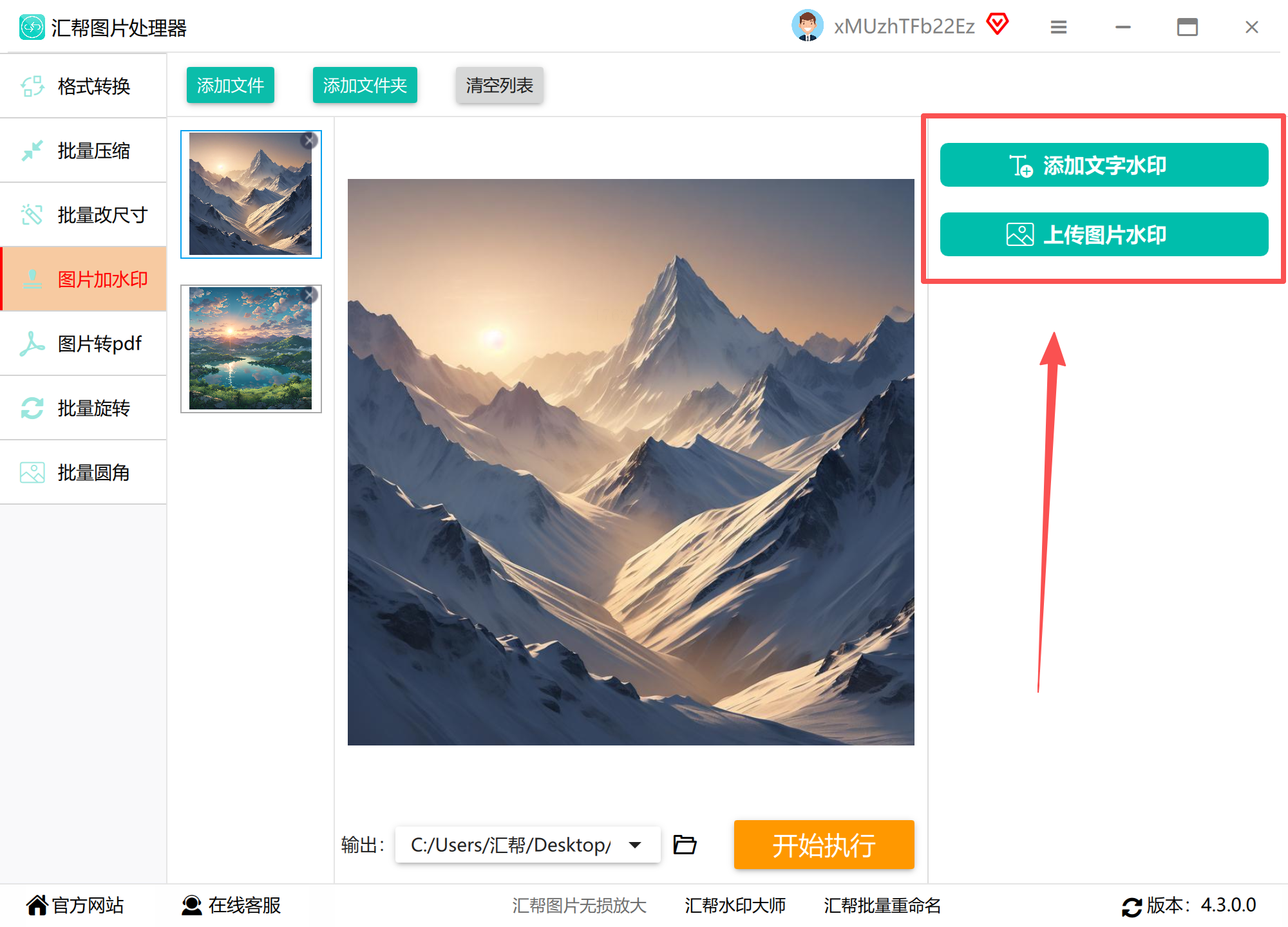
步骤四:在参数面板中精细调节水印位置、旋转角度及透明度,确保水印清晰且不遮挡图片主体。
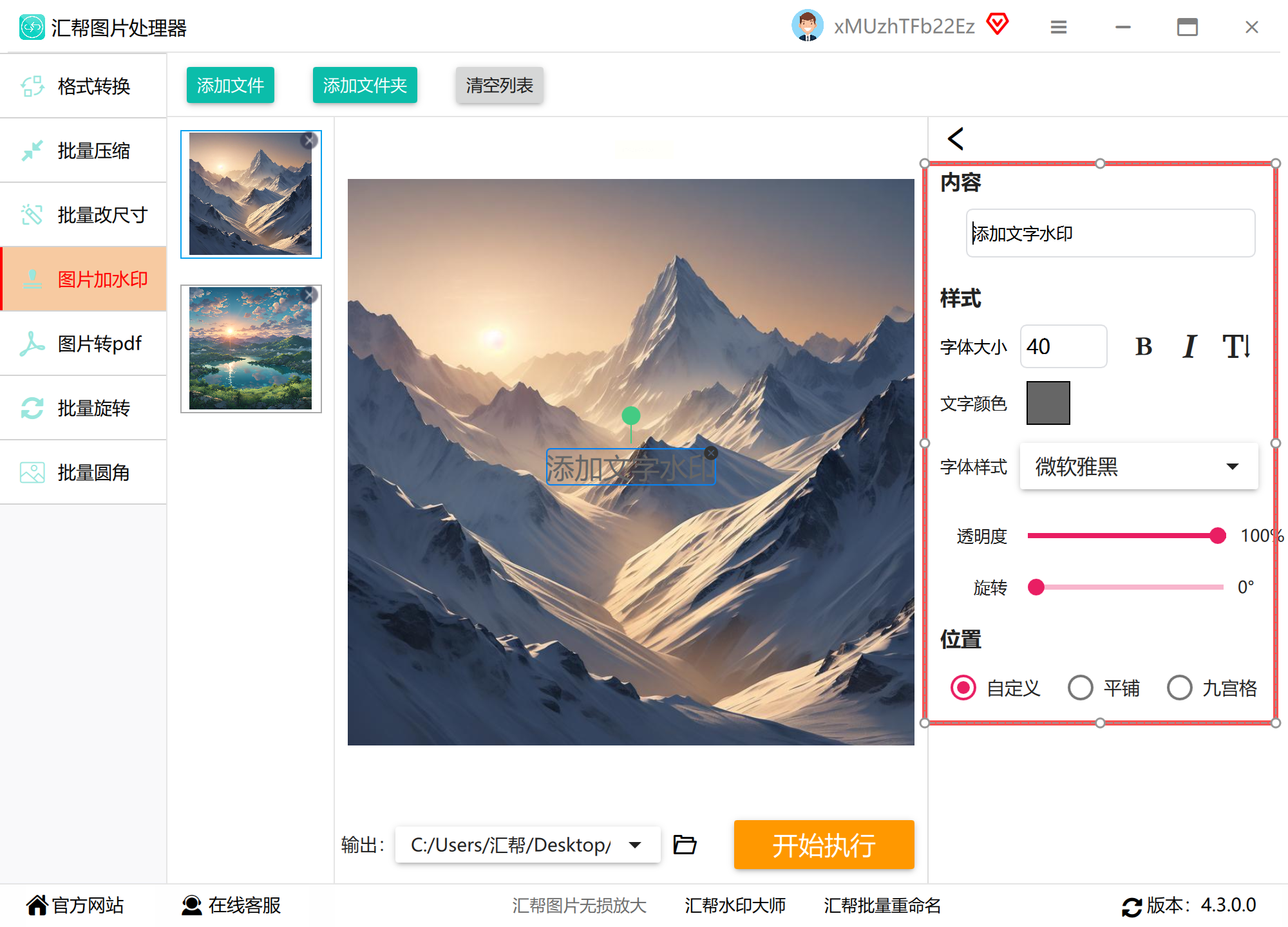
步骤五:指定输出目录,可选择默认路径或自定义文件夹,便于后续管理。
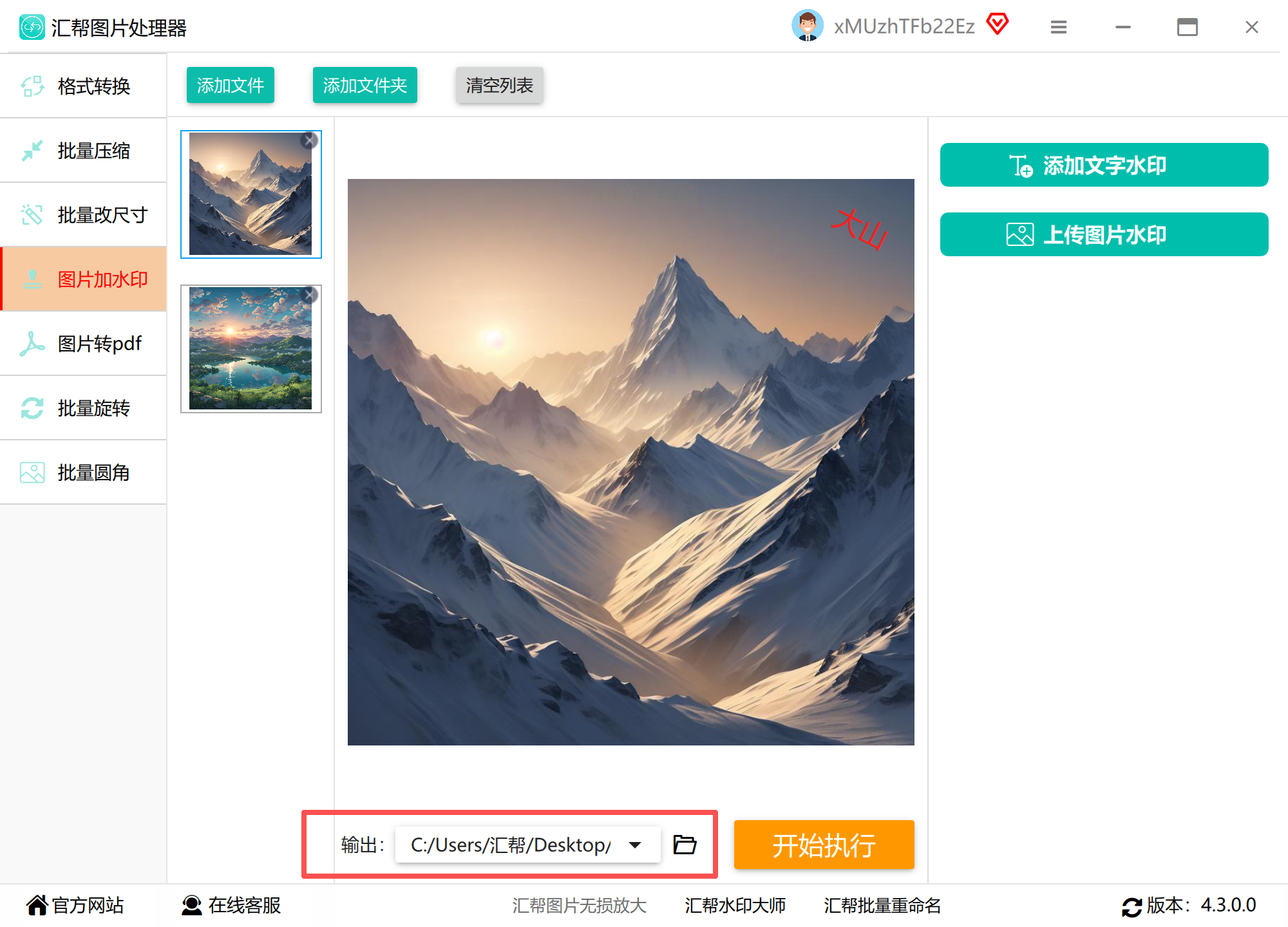
步骤六:点击“开始执行”按钮,软件将自动按序处理,完成后直接打开目标文件夹供用户查验。
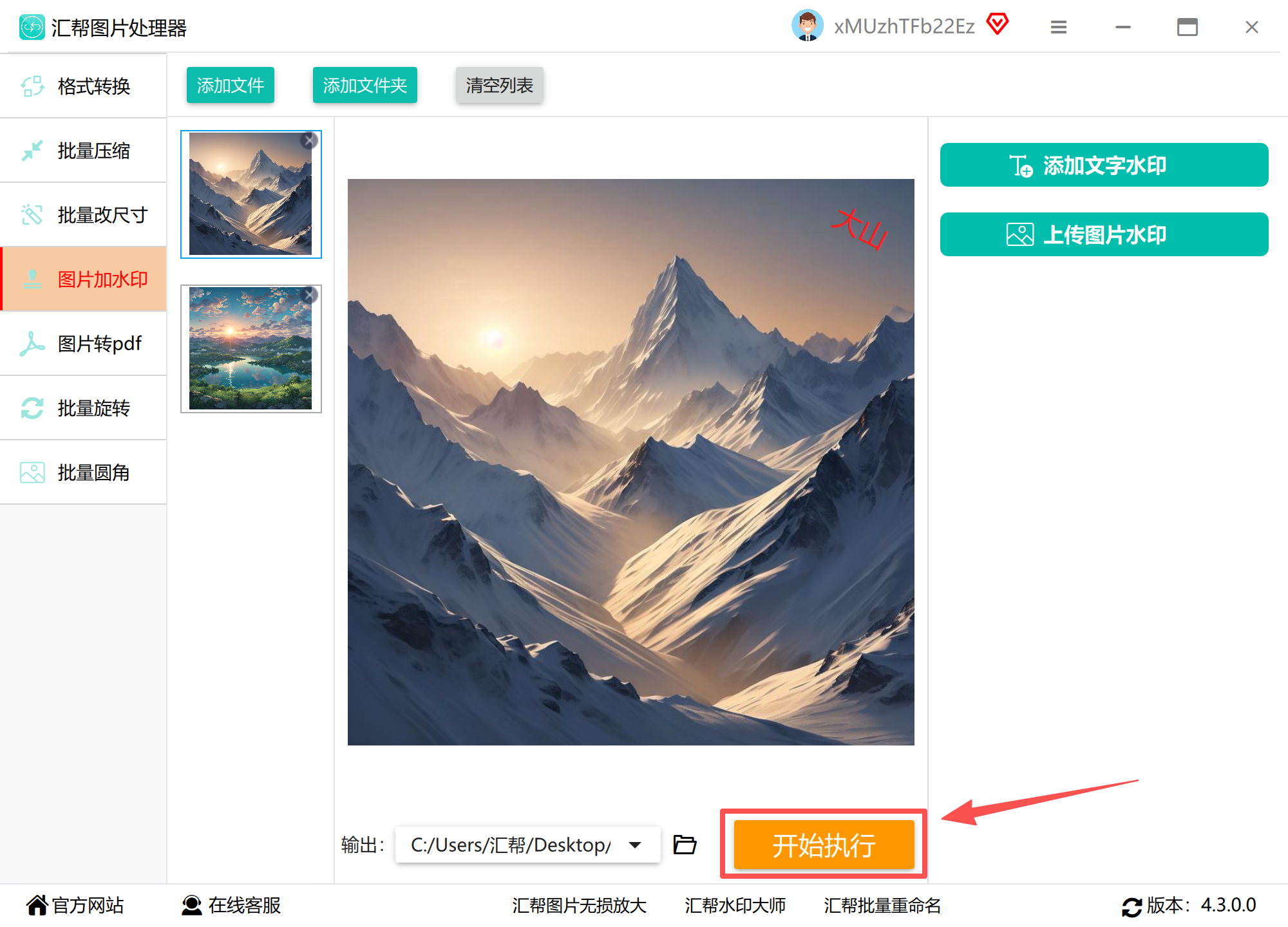
优势与局限:本地软件无需网络,数据处理在用户设备上完成,隐私性较高。但其功能可能较单一,且大量处理时对电脑性能有一定要求。

GIMP作为一款开源图像编辑器,凭借其免费与高定制化特性,成为预算有限但追求专业效果用户的选择。通过脚本功能,用户可实现自动化批量水印添加,尤其适合中小型团队。
操作步骤:
步骤一:从GIMP官网下载并安装软件,启动后打开任意图片作为样本文件。
步骤二:在图层面板中新建透明图层,使用文本工具输入水印内容,或导入Logo图像。调整图层不透明度至适宜水平(如60%-80%),使水印既可见又不突兀。
步骤三:进入“文件”菜单下的“批量处理”插件(需提前在偏好设置中启用),设定输入与输出文件夹路径。
步骤四:在脚本配置中应用刚才创建的水印图层,并统一位置参数(如居中或边缘对齐)。
步骤五:启动批量任务,GIMP将按脚本逻辑为所有图片添加水印,处理完成后在输出目录检查效果。
优势与局限:GIMP完全免费,且社区资源丰富,用户可下载现成脚本或基于Python开发自定义功能。然而,其界面相对复杂,批量处理速度可能不及专业软件。
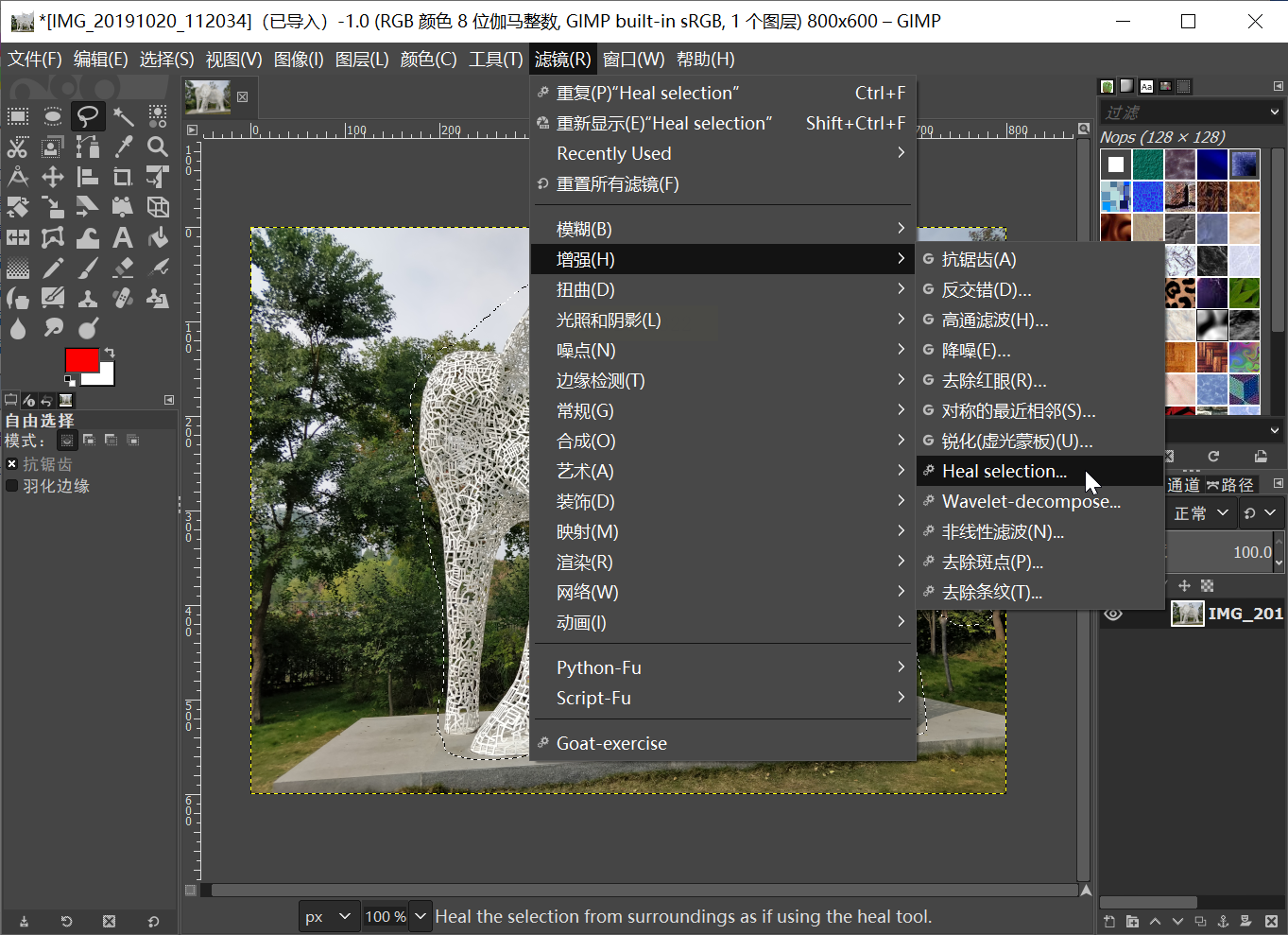
Adobe Photoshop是专业图像处理领域的标杆,其动作(Action)功能为批量水印添加提供了高精度与一致性保障,适合设计团队或商业摄影师。
操作步骤:
步骤一:运行Photoshop,打开一张示例图片,进入“窗口”菜单调出动作面板。
步骤二:新建动作并命名(如“批量水印”),点击记录按钮开始录制操作流程。
步骤三:使用文本或形状工具创建水印元素,精确调整其大小、位置与透明度。建议将水印置于角落或边缘,并采用半透明效果以保持图片视觉平衡。
步骤四:完成水印设置后,将图片另存为新文件(避免覆盖原图),随后停止动作录制。
步骤五:通过“文件”菜单中的“批处理”选项,选择已录制的动作,指定源文件夹与输出路径,点击确认后软件将自动处理所有图片。
优势与局限:Photoshop支持极高自定义度,可结合图层样式与滤镜实现复杂水印效果。但其订阅费用较高,且操作门槛较高,需一定学习成本。

对于开发人员或IT运维团队,ImageMagick这类命令行工具提供了无缝集成至工作流的解决方案。通过简单命令或脚本,即可实现海量图片的批量水印添加。
操作步骤:
步骤一:从ImageMagick官网下载安装包,完成安装并配置系统环境变量。
步骤二:准备水印图片(如透明PNG文件)与待处理图片集,存放于同一目录。
步骤三:打开命令行终端,导航至图片文件夹,执行批量处理命令。例如,以下命令可在所有JPG图片右下角添加水印:
```bash
magick mogrify -gravity southeast -draw "image Over 0,0 100,50 watermark.png" *.jpg
```
步骤四:命令执行后,系统会自动覆盖原文件或生成新文件,用户需抽样验证效果。
优势与局限:ImageMagick完全免费且跨平台,支持极高性能的批量处理。但其依赖命令行操作,错误提示较为技术化,不适合普通用户。
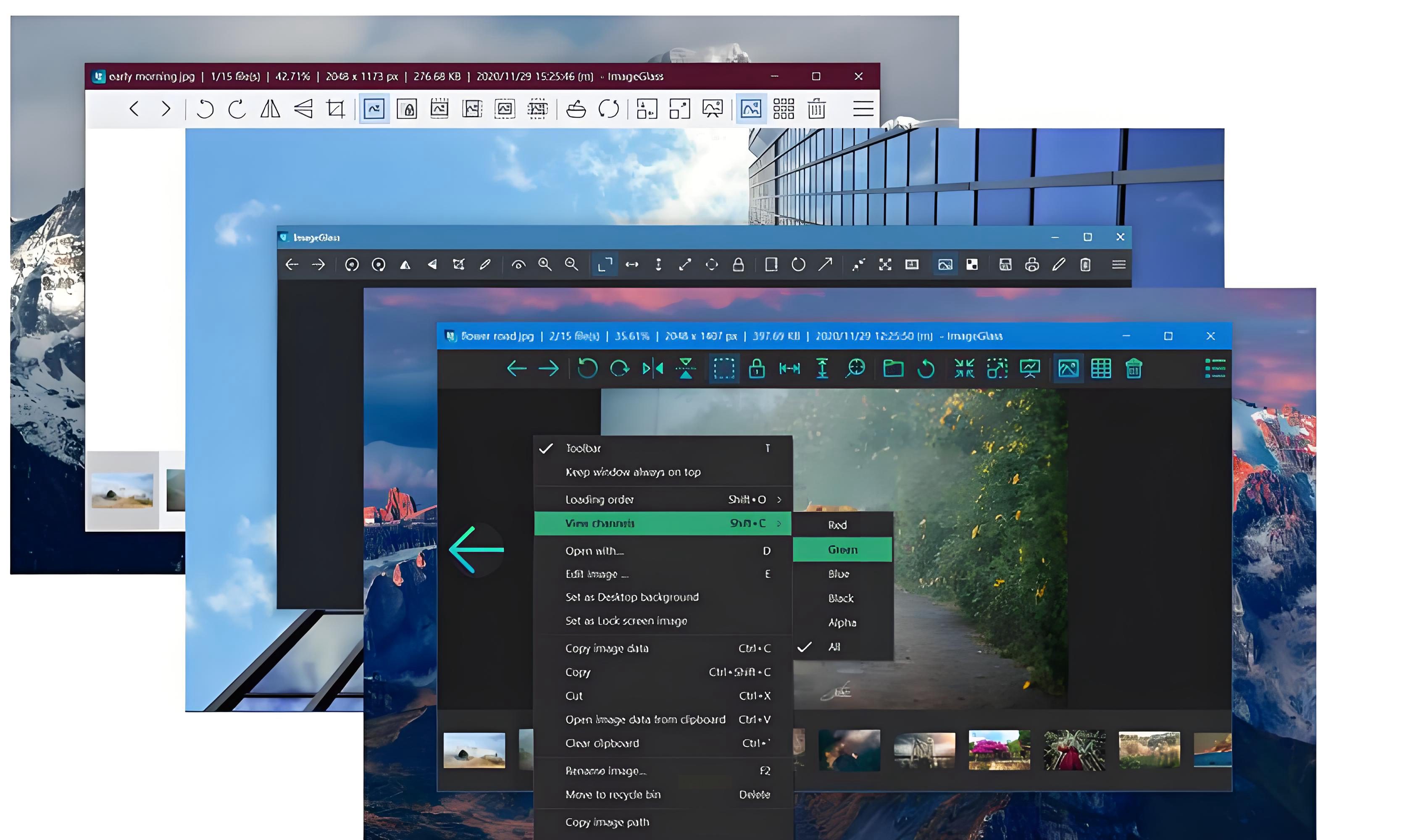
在图片版权意识日益增强的当下,选择适合自己的批量水印添加方法,不仅能提升工作效率,还能为作品注入专业性与品牌识别度。从在线工具的便捷到本地软件的稳定,从开源方案的灵活到专业软件的精密度,乃至命令行工具的高度自动化,每种方法均有其独特的适用场景。用户应根据自身技术基础、数据安全需求及处理规模,理性评估后作出选择。无论您是个人创作者还是企业用户,掌握这些多元化的水印添加技巧,都将为您的数字资产管理增添一份坚实保障。未来,随着人工智能技术的发展,智能水印与自适应添加或许会成为新的趋势,值得持续关注与探索。
如果想要深入了解我们的产品,请到 汇帮科技官网 中了解更多产品信息!
没有找到您需要的答案?
不着急,我们有专业的在线客服为您解答!

请扫描客服二维码